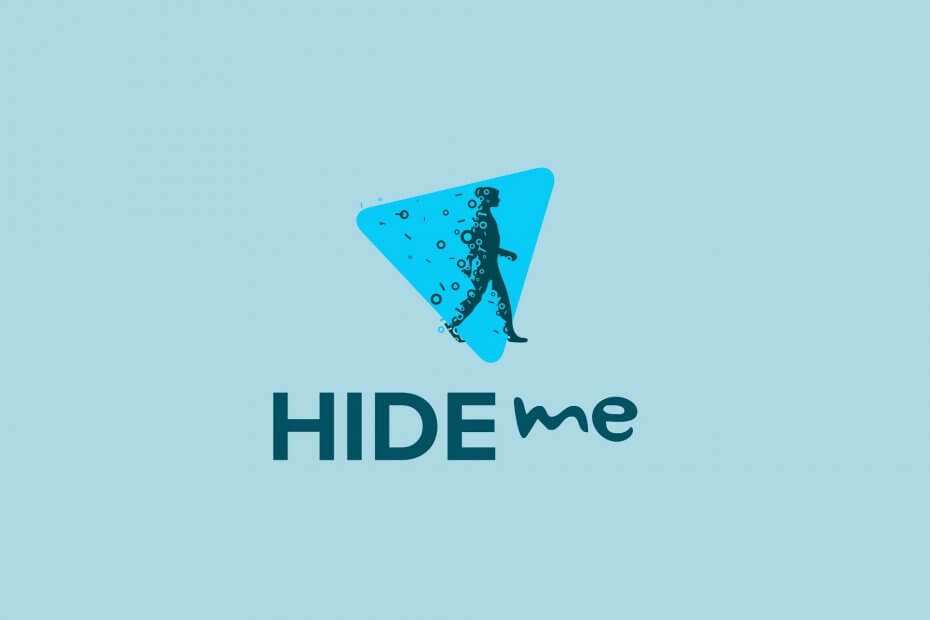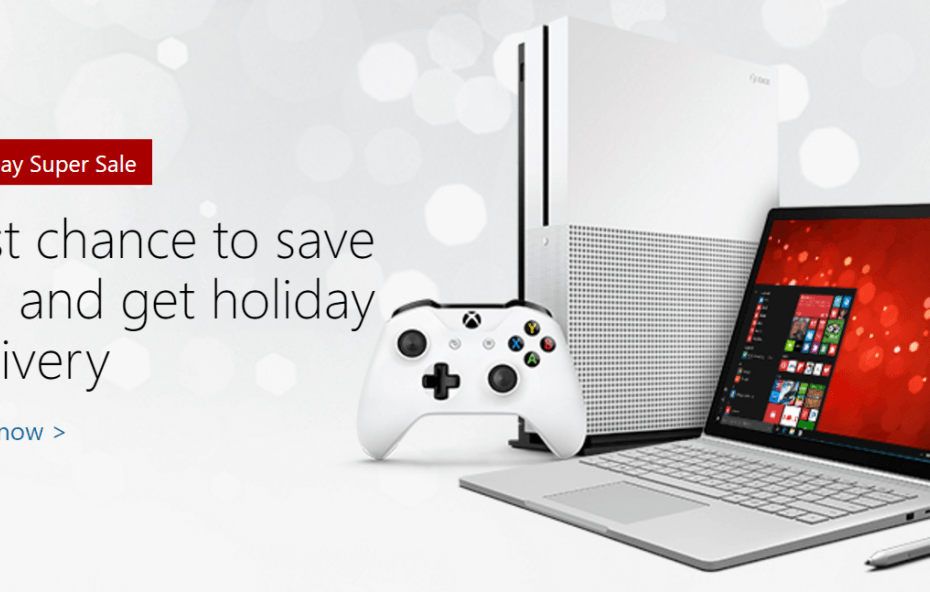- Мицрософт .НЕТ Фрамеворк је важан софтвер за покретање софтвера и апликација на Виндовс ОС.
- Ако постоје неки проблеми са .НЕТ Фрамеворк-ом, можда ћете доживети грешку ажурирања за Виндовс 11 0к800ф081ф.
- Да бисте ово поправили, можете покушати да подесите датотеке смерница групе, ручно инсталирате ажурирања за Виндовс или уклоните ВУСервер и ВИСтатусСервер из регистра.
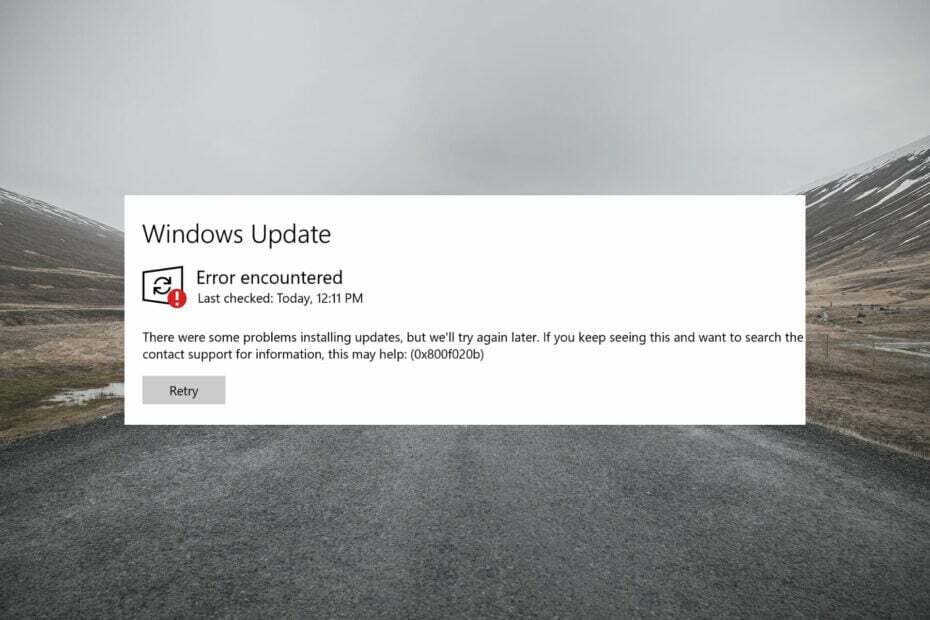
ИксИНСТАЛИРАЈТЕ КЛИКОМ НА ДАТОТЕКУ ЗА ПРЕУЗИМАЊЕ
Овај софтвер ће поправити уобичајене рачунарске грешке, заштитити вас од губитка датотека, малвера, квара хардвера и оптимизовати ваш рачунар за максималне перформансе. Решите проблеме са рачунаром и уклоните вирусе сада у 3 једноставна корака:
- Преузмите алатку за поправку рачунара Ресторо који долази са патентираним технологијама (доступан патент овде).
- Кликните Започни скенирање да бисте пронашли проблеме са Виндовс-ом који би могли да изазову проблеме са рачунаром.
- Кликните Поправи све да бисте решили проблеме који утичу на безбедност и перформансе вашег рачунара
- Ресторо је преузео 0 читаоци овог месеца.
Инсталирање најновијег Виндовс 11 ажурирања су важна из више разлога. Али укратко, најновија ажурирања вам омогућавају да искусите најновије функције када стигну.
Осим тога, они такође побољшавају корисничко искуство тако што поправљају грешке присутне у претходној верзији оперативног система.
Мицрософт такође испоручује најновије ажурирање нарушава безбедносну заштиту како бисте заштитили свој Виндовс 11 рачунар од опасности од разних и нових вируса или напада малвера.
Сада, са издавањем нових кумулативних ажурирања и издања функција, постало је уобичајено да се доживи нека врста грешке или проблема.
Са Виндовс 11, то није другачије. Људи су се жалили на грешку ажурирања Виндовс 11 0к800ф081ф. Овај код грешке је углавном повезан са некомпатибилностима Мицрософт .НЕТ Фрамеворк 3.5.
Међутим, као и сваки други код грешке ажурирања оперативног система Виндовс 11, ова грешка 0к800ф081ф такође може сметати корисницима због оштећених датотека регистра или системских датотека. Приметно је да су корисници пријавили сличне проблеме такође са оперативним системом Виндовс 10.
Шта год да је случај, у овом водичу смо направили листу решења која ће вам помоћи да решите овај проблем. Пошто се питање углавном односи на Мицрософт .Нет Фрамеворк некомпатибилности, прво ћемо се позабавити тим проблемом и евентуално решити грешку ажурирања за Виндовс 11 0к800ф081ф.
Шта покреће грешку ажурирања за Виндовс 11 0к800ф081ф?
Пре него што пређете на решења и покушате да их поправите, важно је да знате основне проблеме који узрокују да ваш рачунар појави грешку ажурирања за Виндовс 11 0к800ф081ф.
Занимљива чињеница о овој грешци ажурирања Виндовс 11 0к800ф081ф је да је она међу четири кода грешке која се појављују из истог разлога.
Остале три шифре грешке су 0к800Ф0906, 0к800Ф0907 и 0к800Ф0922. Сви ови кодови грешке, укључујући код грешке 0к800Ф081ф, ће вам показати поруку о грешци, „Било је проблема при инсталирању ажурирања, али покушаћемо поново касније. Ако ово стално видите и желите да претражујете веб или контактирате подршку за информације, ово може помоћи.“
Ово се дешава зато што Виндовс не може да преузме важне датотеке из доступног ажурирања. Као што је већ поменуто, некомпатибилности са Мицрософт .Нет Фрамеворк-ом такође узрокују овај проблем.
Такође се може појавити због алатке ДИСМ (Деплоимент Имаге Сервицинг анд Манагемент) или неких Виндовс ПоверСхелл команди.
Ево неких конкретних разлога за различите кодове грешака:
- 0к800Ф081Ф: Ваш систем није успео да пронађе изворне датотеке .НЕТ Фрамеворк-а за наставак инсталације.
- 0к800Ф0906: Виндовс није могао да се повеже на интернет или да инсталира улогу, услугу улога или функцију.
- 0к800Ф0907: ДИСМ алатка није успела или подешавања мрежне политике блокирају приступ интернету.
- 0к800Ф0922: Обрада важних .НЕТ напредних инсталатера или генеричких команди није успела.
Како могу да поправим грешку ажурирања за Виндовс 11 0к800ф081ф?
1. Покрените алатку за решавање проблема са ажурирањем Виндовс-а
- Отвори Почетак мени.
- Укуцај Решите друге проблеме и отвори га.

- Кликните Трцати поред Виндовс ажурирање.

- Алат за решавање проблема ће започети дијагнозу и провериће грешке.

- Примените препоручене исправке.
- Поново покренути ваш рачунар.
Једно од најчешћих решења за решавање већине уобичајених проблема са оперативним системом Виндовс 11 је покретање уграђене Виндовс алатке за решавање проблема.
Да бисте поправили ову грешку ажурирања за Виндовс 11 0к800ф081ф, саветујемо вам да испробате алатку за решавање проблема са ажурирањем оперативног система Виндовс. Не само да ће открити проблем, већ ће га можда и поправити током процеса.
2. Подесите своју групну политику
- Притисните Победити + Р тастери за отварање дијалога Покрени.
- Тип гпедит.мсц и ударио Ентер.
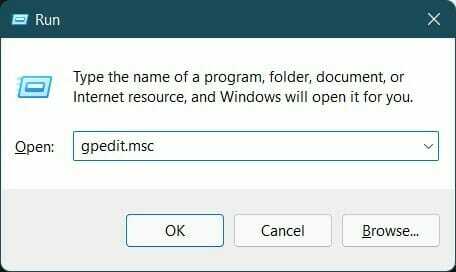
- Проширити Конфигурација рачунара.
- Затим проширите Административни шаблони.
- Кликните на Систем.

- На десној страни кликните на унос означен Одредите подешавања за опциону инсталацију компоненти и поправку компоненти.

- Двапут кликните на овај унос да бисте га отворили.
- Проверавати Омогућено и ударио У реду.

3. Поправите Виндовс системске датотеке
- Отвори Почетак мени.
- Тражити Командна линија и покрените га као администратор.

- Откуцајте доњу команду и притисните Ентер.
сфц /сцанов
- Ваш рачунар ће почети да скенира и у том процесу ће такође покушати да реши проблем.
- Рестарт ваш рачунар.
- Опет отворен командна линија.
- Укуцајте испод команде и ударио Ентер:
цхкдск Ц: /ф /р /к - Након што се процес заврши, унесите доњу команду и притисните Ентер:
ДИСМ.еке /Онлине /Цлеануп-имаге /Ресторехеалтх - Видећете поруку „Операција је успешно завршена“. Затворите прозор и поново покрените рачунар.
- Поправка: грешка Виндовс 11 Кмоде изузетак није обрађен
- Како преузети Логитецх Г Хуб на Виндовс 11
- Како да поправите спор Цхроме у оперативном систему Виндовс 11
4. Ручно преузмите ажурирање за Виндовс 11
- Отворите званични Сајт Мицрософт каталога.
- У трака за претрагу, Унесите КБ (база знања) број Виндовс ажурирања које желите да преузмете и притисните Претрага дугме.

- Појавиће се листа доступних пакета ажурирања повезаних са унетим КБ бројем.

- Кликните на наслов ажурирања да бисте добили више информација као што је Ресурси за инсталацију, Детаљи о пакету, и Подржани језици о ажурирању.

- Идентификујте исправно ажурирање и притисните Преузимање дугме.

-
Десни клик на линку за преузимање и притисните Сачувај везу.

- Изаберите директоријум за преузимање и притисните сачувати.

- Отворите фасциклу у коју сте преузели пакет ажурирања за Виндовс 11.
-
Дупли клик на њему да трчи.

- Након неколико секунди, притисните да дугме на Самостални инсталатер за Виндовс Упдате искачући да бисте започели инсталацију.

- Рестарт ваш рачунар и проверите да ли ово поправља грешку ажурирања за Виндовс 11 0к800ф081ф.
5. Обришите Виндовс Упдате кеш и компоненте
- Отвори Почетак мени.
- Тражити Командна линија и покрените га као администратор.

- Откуцајте доње команде и притисните Ентер након што откуцате сваку команду, једну по једну.
Нето стоп битови
Нет Стоп вуаусерв
Нет Стоп аппидсвц
Нет Стоп цриптсвц
Рен %системроот%СофтвареДистрибутион СофтвареДистрибутион.бак
Рен %системроот%систем32цатроот2 цатроот2.бак
Нето старт битови
Нет Старт вуаусерв
Нет Старт аппидсвц
Нет Старт цриптсвц
4. Изађи цмд и поново покрените рачунар.
6. Уклоните ВУСервер и ВИСтатусСервер из регистра
- Отвори Трцати дијалог користећи Победити + Р тастере на вашој тастатури.
- Унесите наредбу испод и притисните Ентер.
регедит
- Кликните на да ако вас упит пита за дозволу.
- Потребно је да одете до доње адресе:
ХКЕИ_ЛОЦАЛ_МАЦХИНЕ\СОФТВАРЕ\Полициес\Мицрософт\Виндовс\ВиндовсУпдате - На десној страни, лоцирајте ВУСервер и ВИСтатусСервер.
-
Избриши оба уноса.

- Ако ови уноси нису доступни, једноставно пређите на следеће решење.
Шта још могу да урадим да избегнем грешку 0к800ф081ф при ажурирању оперативног система Виндовс 11?
Када наиђете на грешку, и то такође док инсталирате ажурирање за Виндовс 11, то може бити фрустрирајуће и досадно.
Горе поменута решења могу бити од велике помоћи када се суочите са грешком ажурирања Виндовс 11 0к800ф081ф. Међутим, то није све.
Ако вам из неког разлога ниједан од горе наведених корака није помогао да то поправите, онда имамо неке важне тачке које можете пратити и проверити да ли ово решава проблем или не.
➡ Уверите се да.НЕТ Фрамеворк је укључен
Важно је пошто се ово питање односи на Мицрософт .Нет Фрамеворк. Отворите Виндовс функцију тако што ћете је потражити у менију Старт и означити поље за потврду поред .НЕТ Фрамеворк 3.5 (укључује .НЕТ 2.0 и 3.0).
Притисните ОК и поново покрените рачунар. Уверите се да је .НЕТ Фрамеворк омогућен омогућиће вам аутоматска ажурирања без проблема.
➡ Искључите режим програмера
Све што треба да урадите је да отворите мени Старт и потражите Режим за програмере. Отворите га и обавезно искључите режим програмера.
Постоје случајеви када режим програмера може да омета инсталацију ажурирања за Виндовс и, самим тим, грешку. Уверите се да је онемогућен и проверите да ли ово решава проблем или не.
➡ Ресетујте своју копију оперативног система Виндовс 11
Ако апсолутно ништа не функционише, у крајњем случају, све што можете да урадите је да ресетујете или поново инсталирате Виндовс 11 ОС на рачунару. Постоје шансе да неке важне датотеке нису инсталиране током претходне инсталације.
Обавестите нас у коментарима испод које вам је једно од горе наведених решења помогло да поправите грешку ажурирања за Виндовс 11 0к800ф081ф. Штавише, можете поделити са нама било које друго решење које је решило проблем за вас.